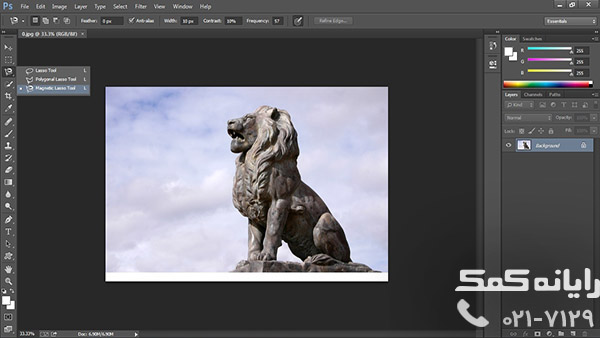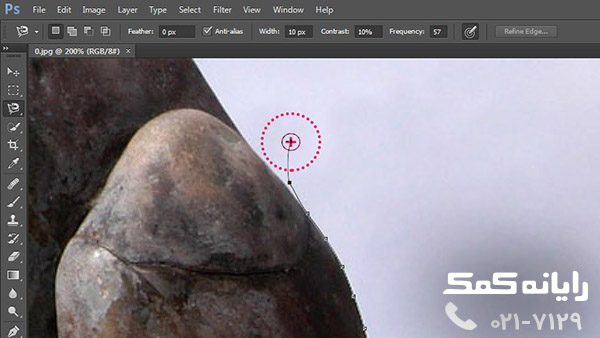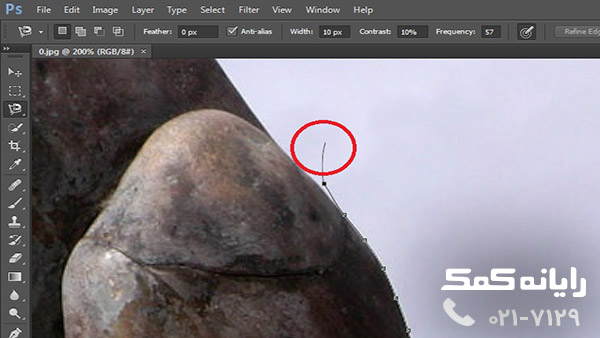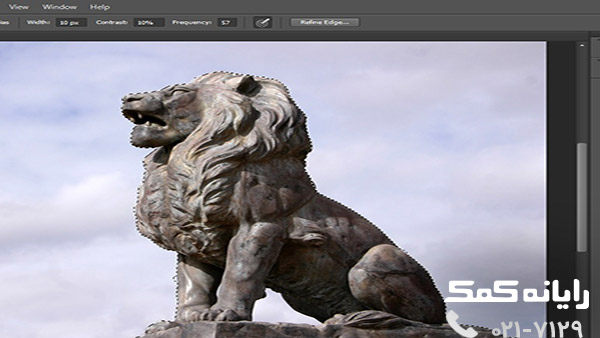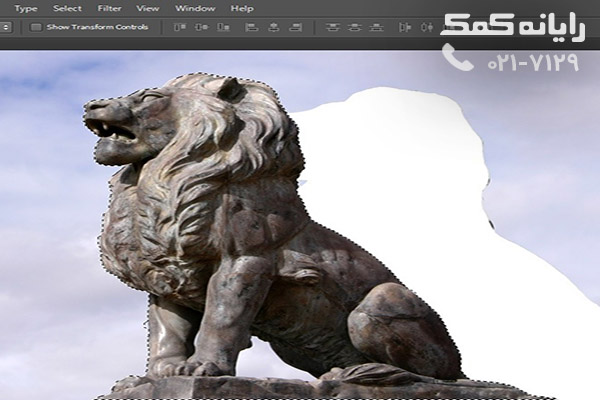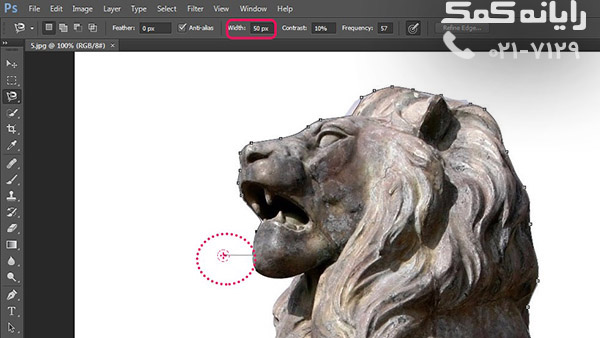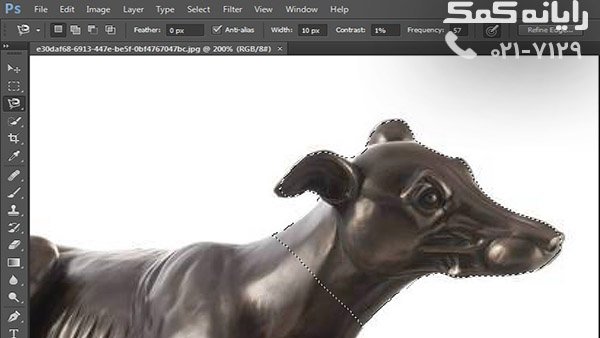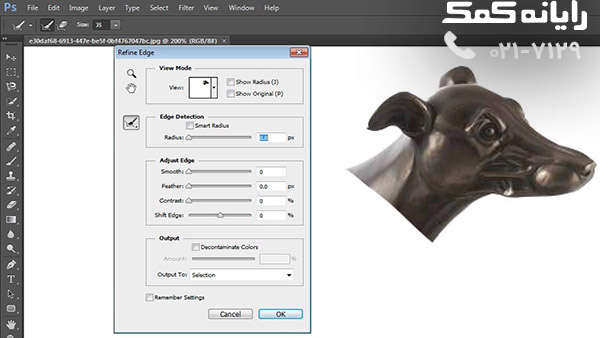در مطالب گذشته با نام های ابزار Lasso Tool و ابزار Polygonal Lasso Tool در فتوشاپ درباره ی این نوع از ابزار Select یا همان ابزار انتخاب به صورت کامل توضیح داده شد که این ابزار چه کارایی دارند و گزینه های اول و دوم این ابزار برای چه نوع از تصاویر مناسب تر است.
آخرین گزینه ی این گروه Magnetic Lasso Tool نام دارد که گروه فنی رایانه کمک در این مطلب قصد دارد به آموزش این گزینه در فتوشاپ بپردازد.
گزینه ی Magnetic Lasso سومین گزینه و آخرین گزینه در بخش ابزارهای Lasso است که مانند دیگر گزینه ها برای انتخاب یک بخش از تصویر در یک عکس کلّی است.
Magnetic Tool در صورتی که برای عکسی مناسب قابلیت و کاربردهایش به کار گرفته شود میتواند تا 90% دقت در کادر بندی را به کاربر ارائه دهد.
از Magnetic Tool باید برای تصاویری استفاده شود که دارای وضوح با کیفیت باشند و همچنین تصویر مورد نظر دارای لبه هایی مشخص باشد مانند تصاویر یک مجسمه و یک قاب و … .
فرض کنید که قرار بر این است که مجسمه ی عکس زیر را از تصویر به صورت جداگانه انتخاب کنید:
برای انتخاب یک چنین تصویری که دارای وضوح بالاست و همینطور لبه های مجسمه قابل جدا سازی و دارای کیفیت بالا در تصویر است باید گزینه ی Magnetic Lasso را انتخاب کرد.این گزینه برخلاف دیگر انتخاب ها تا حدودی خودکار عمل میکند و نیاز به داشتن دقت بالا و یا مهارت در استفاده نیست.
بعد از اینکه این ابزار را انتخاب نمودید برای اینکه به صورت ساده تری بتوانید تصویر را در کادر قرار دهید از روی کیبورد دکمه Caps Lock را روشن کنید تا به جای نشانگر موس برای انتخاب تصویر یک دایره با علامت بعلاوه در آن برای شما نمایش داده شود.
سپس یک کلیک به روی نقطه ی آغازین و شروع میکنیم و از این به بعد بدون نگه داشتن موس به گونه ی که حتما قسمتی از لبه ی تصویر مورد نظر در دایره قرار داشته باشد به آرامی محیط لبه مجسمه را ادامه دهید تا تصویر کامل شود.
نکته:
قبل از آنکه شروع به کار کنید برای دقت بالا تر و مسلط بودن به تصویر با استفاده از دکمه های Ctrl و علامت + میتوانید به روی تصویر زوم کنید تا موس را بهتر حرکت دهید.
برای زوم بک نیز کافیست که دکمه ی Ctrl و – را به صورت همزمان فشار دهید.
همچنین شما برای جا به جا کردن تصویر کافیست که Space را فشار دهید تا ازین طریق به راحتی به سایر قسمت ها برای تصویر دسترسی داشته باشید.
توجه داشته باشید که حتما باید گوشه هایی از لبه ی تصویر مورد نظر در دایره ی ابزار Magnetic Lasso قرار داشته باشد در غیر این صورت مانند آخرین خطی که در سمت راست تصویر دوم نشان داده شده کادر دچار نقصان خواهد شد.
به مانند دو گزینه ی Lasso Tool و Polygonal Tool زمانی کادر مورد نظر بسته میشود که دو نقطه ی آغاز تصویر و نقطه ی پایانی تصویر به یکدیگر متصل شوند.
پس از آنکه کادر خود را تکمیل کردید میتوانید آن را برای انجام هرکاری که نیاز داشتید استفاده کنید.
در صورتی که تصویر مورد نظر شما برای جداسازی با استفاده از گزینه ی Magnetic Tool دارای کیفیت بالا باشد و لبه های تصویر بسیار مشخص تر و قابل تفکیک باشد میتوانید برای بالا بردن سرعت کار قطر دایره را بزرگتر کنید.
برای این کار با توجه به نوار رابط کاربری که با انتخاب گزینه ی Magnetic Tool در بالای پنجره تشکیل شده است گزینه ی Width را بیابید و میزان آن را که در حالت پیشفرض به روی 10px قرار گرفته افزایش دهید.
در تصویر زیر میزان Width به روی 50px قرار دادیم و به این صورت دایره ای که به وسیله آن اقدام به ترسیم کادر میکردیم بزرگتر شده و به همین علت میتوان با سرعت بالاتری اقدام به کادر بندی تصویر نمود.
گزینه ای دیگر که در نوار رابط کاربری Magnetic Tool وجود دارد Contrast است.
با تنظیم این گزینه که به صورت پیشفرض روی 10% قرار دارد شما به برنامه این دستور را میدهید که لبه ی تصویر که شما قصد کادر بندی آن را دارید باید تا چه درصدی با بکگراند تصویر تفاوت کنتراست داشته باشد که Magnetic Tool آن را کادر بندی نماید.
گزینه ی بعد Frequency نام دارد که معمولا به صورت پیشفرض به روی 57 تنظیم شده است.
این گزینه مربوط به آن مربع هایی است که در زمان رسم کادر به روی لبه ی تصویر و بین خطوط ترسیم قرار دارند.شما میتوانید با تغییر این گزینه تعداد مربع ها را که لنگرگاه نیز نامیده میشوند را برای کادر تصویر مشخص نمایید.
معمولا عدد پیشفرض 57 برای بسیاری از تصاویر مناسب است.
همانطور که در تصاویر بالا دیده شد گاهی ممکن است به صورت سهوا در کادربندی تصویر دچار خطا شوید و بعضی از خطوط از جای درستشان خارج شوند در این موارد با زدن Backspace میتوانید مرحله انجام داده شده را به قبل بازگردانید تا خطای خود را تصحیح کنید.
در واقع با هر بار انتخاب Backspace شما میتوانید یک لنگرگاه به عقب بازگردید.
اگر شما با استفاده از گزینه ی Magnetic Lasso قصد دارید که قسمتی از یک تصویر را بدون آنکه دو قسمت نقطه ی آغاز و پایان آن به هم برسند رسم نمایید زمانی که به پایان طرح رسیدید دابل کلیک کنید تا به صورت خودکار یک خط از ابتدا به انتهای کادر ترسیم شود.
گزینه ای با عنوان Refine Edge در نوار رابط کاربری Magnetic Lasso وجود دارد که شما کلیک به روی آن میتوانید به تنظیماتی از جمله ماسک کردن بخش انتخاب شده و یا ویرایش بهتر آن بپردازید.
جهت رفع مشکلات رایانه و حل مشکلات تلفن همراه خود کافیست با کارشناسان مجرب رایانه کمک تماس گرفته و به صورت شبانه روزی از خدمات غیر حضوری رایانه کمک بهره مند شوید.
شماره های تماس از سراسر کشور:
9099071540 (تلفن ثابت)
021-7129 ( تلفن ثابت و همراه)
چقدر این مطلب مفید بود ؟
یک ستاره پنج ستاره
میانگین رتبه 0 / 5. تعداد امتیازات 0
تا کنون امتیازی ثبت نشده است . (اولین نفر باشید)
لینک های مرتبط
تماس با رایانه کمک
تماس با شماره هوشمند: 9099070192
تماس با سامانه اعتباری:0217129
بزرگراه رسالت ، چهار راه دردشت ، نبش خیابان حیدرخانی ، جنب رستوران منصوریان ، شماره ۵۳۱ ، طبقه سوم